วิธีการ: ใช้งาน Signal บน iOS
อัปเดตครั้งล่าสุด: May 09, 2018
Signal เป็นแอปพลิเคชันซอฟต์แวร์ที่ไม่มีค่าใช้จ่ายและเป็นแอปพลิเคชันแบบโอเพ่นซอร์สสำหรับ Android, iOS และเดสก์ท็อป ซึ่งใช้การเข้ารหัสแบบต้นทางถึงปลายทาง ช่วยให้ผู้ใช้สามารถส่งข้อความตัวหนังสือ รูปภาพ และวิดีโอในแบบกลุ่ม และมีการเข้ารหัสบทสนทนาทางโทรศัพท์ระหว่างผู้ใช้ Signal ถึงแม้ว่า Signal จะใช้หมายเลขโทรศัพท์ในการติดต่อ แต่จริง ๆ แล้วการโทรและข้อความต่าง ๆ จะใช้การเชื่อมต่อข้อมูลอินเทอร์เน็ต ดังนั้นผู้สนทนาทั้งสองฝ่ายต้องสามารถใช้งานอินเทอร์เน็ตได้บนอุปกรณ์มือถือของตน ด้วยเหตุผลนี้จึงไม่มีค่าใช้จ่ายในการส่งข้อความ SMS และ MMS เกิดขึ้นกับผู้ใช้ Signal
ตำแหน่งการดาวน์โหลด: สามารถดาวน์โหลดแอปได้จาก Apple App Store
ความต้องการของระบบ: iOS เวอร์ชัน 9.0 ขึ้นไป ใช้ได้กับ iPhone, iPad และ iPod touch
เวอร์ชันที่ใช้ในคู่มือนี้: Signal iOS 2.23.4
ใบอนุญาต: GPLv3
ข้อมูลสำหรับอ่านเพิ่มเติม:
ระดับ: เบื้องต้น-ระดับกลาง
เวลาที่ใช้: 15-20 นาที
การติดตั้ง Signal – Private Messenger (แอปส่งข้อความส่วนตัว) ใน iPhone
ขั้นที่ 1: การดาวน์โหลดและติดตั้งแอปส่งข้อความส่วนตัวของ Signal
ป้อนคำว่า App Store ในอุปกรณ์ iOS แล้วค้นหา “Signal" เลือกแอป Signal - Private Messenger โดย Open Whisper Systems
แตะที่ "GET" (รับแอป) เพื่อดาวน์โหลดแอป แล้วแตะ "INSTALL" (ติดตั้ง) อาจมีการร้องขอให้คุณป้อนข้อมูลประจำตัวสำหรับ Apple ID ที่คุณใช้งาน หลังดาวน์โหลดเสร็จแล้ว คลิก "OPEN" (เปิด) เพื่อเปิดใช้แอป
ขั้นที่ 2: การลงทะเบียนและยืนยันหมายเลขโทรศัพท์
ตอนนี้หน้าจอต่อไปนี้จะแสดงขึ้น ป้อนหมายเลขโทรศัพท์มือถือของคุณแล้วแตะที่ "Activate This Device" (เปิดใช้งานอุปกรณ์นี้)
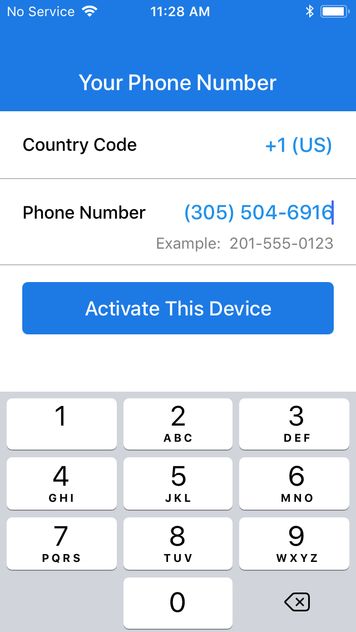
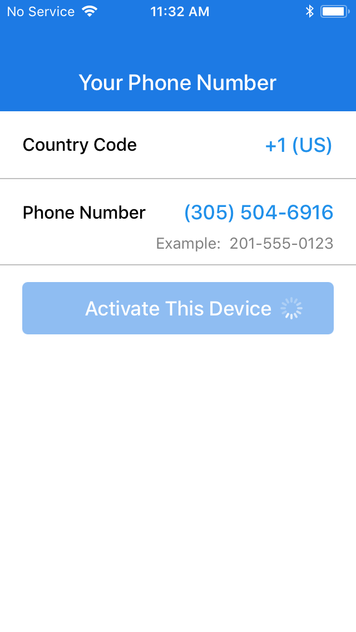
ในการยืนยันหมายเลขโทรศัพท์ คุณจะได้รับข้อความ SMS ที่มีรหัสตัวเลขหกหลัก ตอนนี้จะมีการร้องขอให้คุณป้อนรหัสดังกล่าว จากนั้นแตะที่ "Submit" (ส่ง)
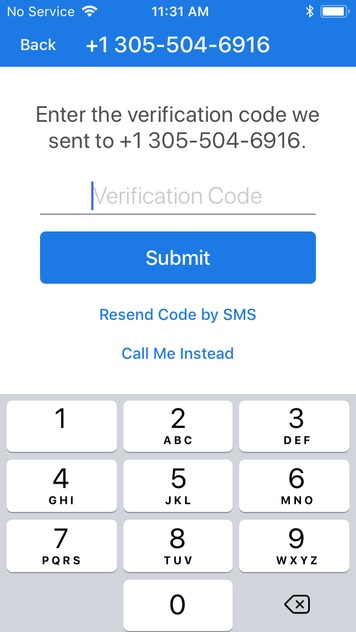
จากนั้น Signal จะขออนุญาตส่งการแจ้งเตือนให้คุณ แตะที่ "Allow" (อนุญาต)

ขั้นที่ 3: การเลือกชื่อโปรไฟล์และภาพโปรไฟล์
บุคคลติดต่อที่คุณบันทึกไว้ในรายชื่อติดต่อจะเห็นภาพโปรไฟล์และชื่อโปรไฟล์ที่คุณเลือกใช้เมื่อเริ่มต้นการสนทนาและเมื่อคุณอนุญาตให้บุคคลติดต่อหรือกลุ่มต่าง ๆ เห็นข้อมูลนี้โดยตรง ป้อนข้อมูลที่เกี่ยวข้องในขั้นตอนนี้แล้วแตะที่ "Save" (บันทึก) หรือข้ามขั้นตอนนี้โดยแตะที่ "Skip" (ข้าม) ที่ด้านบน
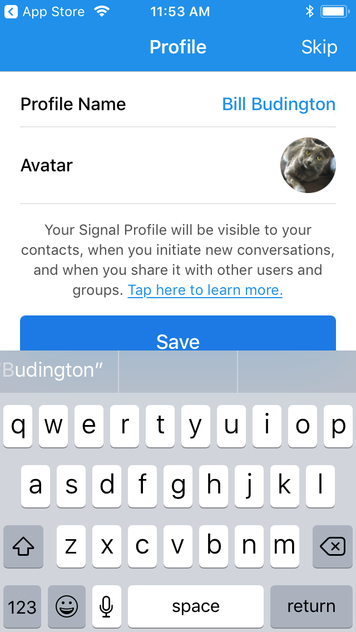
การใช้ Signal
เพื่อให้สามารถใช้ Signal ได้ บุคคลที่คุณติดต่อต้องติดตั้ง Signal ด้วย หากคุณพยายามโทรติดต่อหรือส่งข้อความให้ใครก็ตามโดยใช้แอป Signal และบุคคลดังกล่าวไม่ได้ติดตั้ง Signal ไว้ แอปจะถามว่าคุณต้องการส่งคำเชิญให้บุคคลดังกล่าวผ่าน SMS หรือไม่ แต่แอปจะไม่อนุญาตให้คุณโทรติดต่อหรือส่งข้อความให้บุคคลดังกล่าวจากภายในแอป
Signal มีรายชื่อของผู้ใช้ Signal คนอื่น ๆ อยู่ในรายชื่อติดต่อของคุณ ในการดำเนินการดังกล่าว ข้อมูลที่แสดงหมายเลขโทรศัพท์ในรายชื่อติดต่อจะถูกอัปโหลดไปยังเซิร์ฟเวอร์ของ Signal ถึงแม้ข้อมูลนี้จะถูกลบออกเกือบทันทีก็ตาม
วิธีส่งข้อความที่มีการเข้ารหัส
โปรดทราบว่า Open Whisper Systems ซึ่งเป็นผู้สร้าง Signal ใช้โครงสร้างพื้นฐานของบริษัทอื่นในการส่งข้อความแจ้งเตือนสำหรับผู้ใช้เมื่อได้รับข้อความใหม่ โดยใช้ Google ในอุปกรณ์ Android และ Apple ใน iPhone ซึ่งหมายความว่าข้อมูลเกี่ยวกับบุคคลที่ได้รับข้อความและข้อมูลเกี่ยวกับเวลาที่ผู้รับได้รับข้อความดังกล่าวอาจรั่วไหลไปยังบริษัทเหล่านี้
ในการเริ่มต้น ให้แตะที่ไอคอนสร้างข้อความที่มุมขวาบนของหน้าจอ
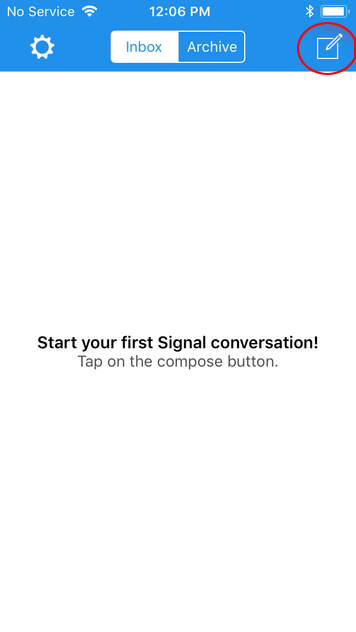
Signal จะขออนุญาตเข้าถึงรายชื่อติดต่อของคุณ แตะ "OK" (ตกลง) ถ้ารู้สึกสะดวกใจที่จะให้อนุญาตดังกล่าว ถ้าไม่ต้องการให้อนุญาต คุณสามารถป้อนหมายเลขของผู้ติดต่อได้ด้วยตัวเอง
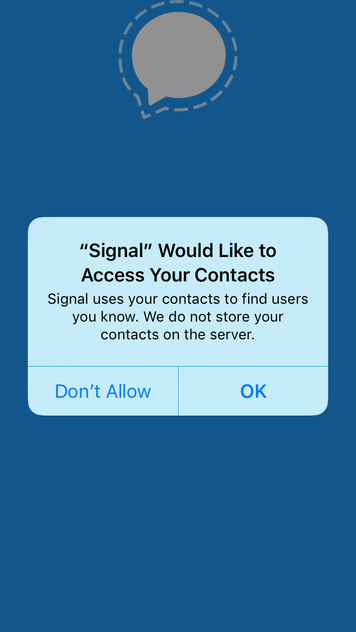
คุณจะเห็นรายชื่อของผู้ใช้ Signal ที่ลงทะเบียนแล้วในรายชื่อติดต่อ
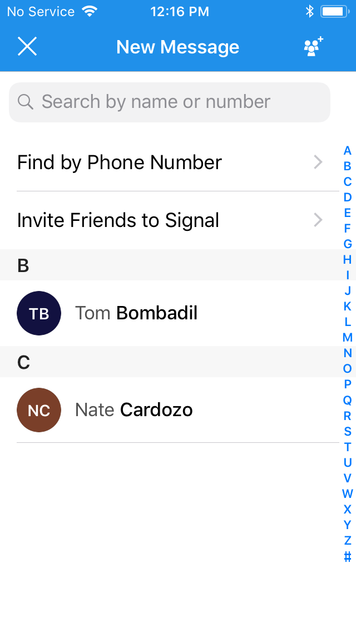
เมื่อแตะที่ผู้ติดต่อรายใดรายหนึ่ง หน้าจอการส่งข้อความตัวอักษรสำหรับบุคคลดังกล่าวจะปรากฏขึ้น จากหน้าจอนี้ คุณสามารถส่งข้อความตัวอักษร รูปภาพ หรือวิดีโอที่เข้ารหัสแบบต้นทางถึงปลายทางได้
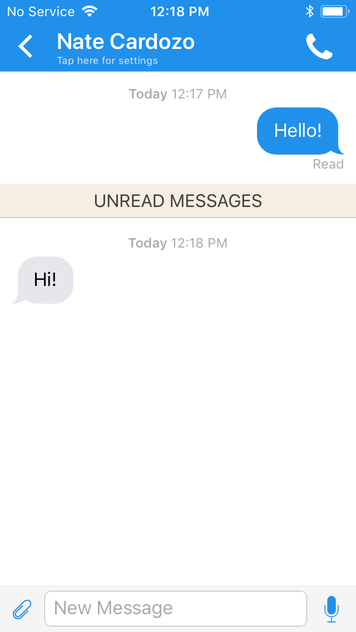
วิธีเริ่มต้นการโทรติดต่อแบบเข้ารหัส
ในการเริ่มต้นการโทรติดต่อแบบเข้ารหัส ให้เลือกรายชื่อบุคคลที่ต้องการติดต่อแล้วแตะที่ไอคอนโทรศัพท์
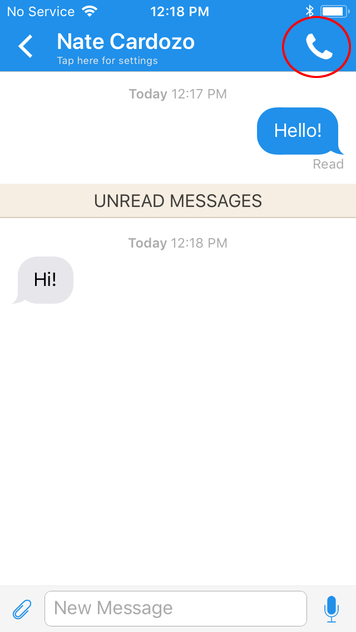
เมื่อถึงตรงนี้ Signal อาจขออนุญาตเข้าถึงไมโครโฟน แตะ "OK" (ตกลง)
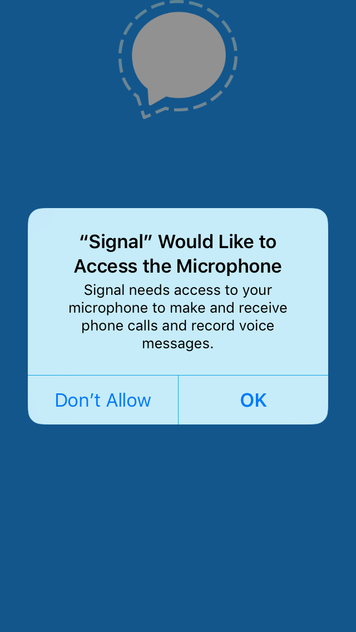
เมื่อโทรติดแล้ว การโทรดังกล่าวจะถูกเข้ารหัส
วิธีเริ่มต้นการโทรผ่านวิดีโอที่มีการเข้ารหัส
หากต้องการโทรผ่านวิดีโอโดยให้มีการเข้ารหัส เพียงโทรหาบุคคลที่ต้องการติดต่อตามวิธีที่อธิบายไว้ข้างต้น:
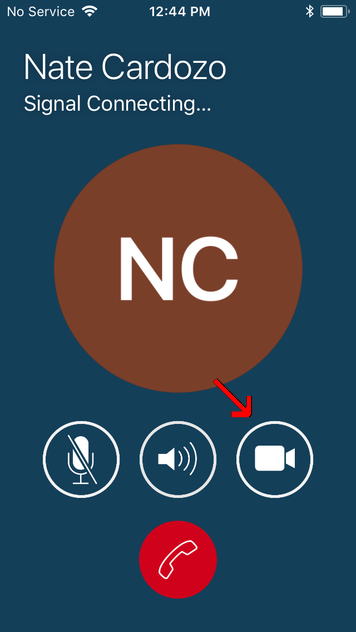
แล้วแตะที่ไอคอนกล้องวิดีโอ อาจต้องอนุญาตให้ Signal เข้าถึงวิดีโอจากกล้องของคุณ วิธีนี้จะแชร์วิดีโอของคุณกับเพื่อน (เพื่อนของคุณอาจต้องทำขั้นตอนดังกล่าวด้วยเช่นกัน):

วิธีเริ่มต้นการสนทนากลุ่มแบบเข้ารหัส
คุณสามารถส่งข้อความกลุ่มแบบเข้ารหัสได้ โดยแตะที่ไอคอนสร้างข้อความ ที่มุมขวาบนของหน้าจอ (รูปสี่เหลี่ยมจัตุรัสที่มีรูปดินสอชี้ไปตรงกลาง) จากนั้นแตะที่ไอคอนที่มีสามจุดในตำแหน่งเดียวกัน
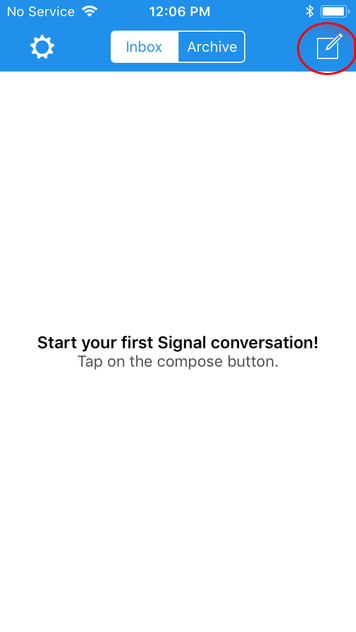
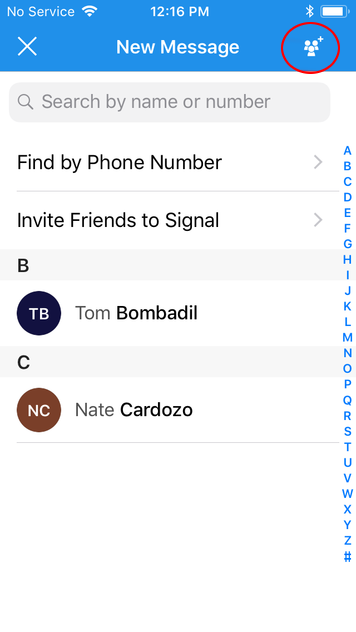
ในหน้าจอต่อไปนี้ คุณจะสามารถตั้งชื่อกลุ่มและเพิ่มผู้เข้าร่วมไปยังกลุ่มดังกล่าวได้ หลังเพิ่มผู้เข้าร่วมแล้ว คุณสามารถแตะที่ "Create" (สร้าง) ที่มุมขวาบนของหน้าจอ
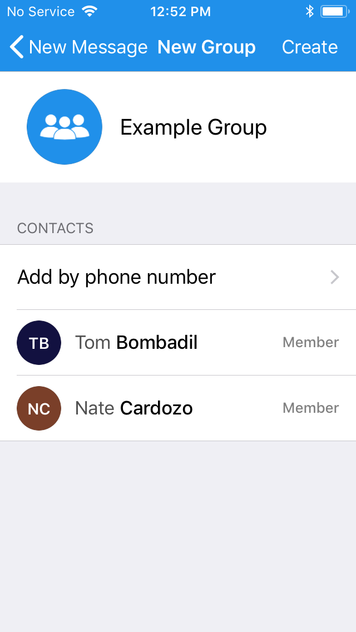
การดำเนินการดังกล่าวจะเริ่มต้นการแชทแบบกลุ่ม
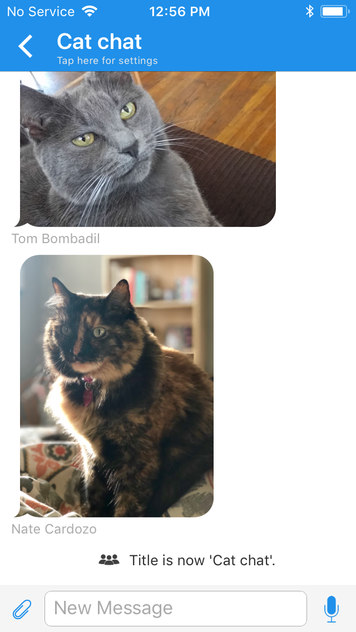
หากต้องการเปลี่ยนชื่อกลุ่ม ไอคอน หรือเพิ่มผู้เข้าร่วม สามารถทำได้จากหน้าจอการแชทแบบกลุ่ม โดยแตะที่ชื่อกลุ่มแล้วเลือก "Edit group" (แก้ไขกลุ่ม)
การปิดเสียงการสนทนา
บางครั้งการสนทนาอาจทำให้เสียสมาธิได้ คุณสมบัติหนึ่งที่มีประโยชน์โดยเฉพาะสำหรับการสนทนาแบบกลุ่มคือ การปิดเสียงการแจ้งเตือน เพื่อให้คุณไม่ต้องได้รับการแจ้งเตือนทุกครั้งที่มีข้อความใหม่ส่งเข้ามา สามารถตั้งค่านี้ได้จากหน้าจอการสนทนาแบบกลุ่ม โดยแตะที่ชื่อกลุ่มแล้วเลือก “Mute” (ปิดเสียง) จากนั้นสามารถเลือกได้ว่าต้องการปิดเสียงไว้นานแค่ไหน วิธีนี้สามารถใช้กับการสนทนาส่วนบุคคลได้ด้วย หากต้องการ
วิธียืนยันรายชื่อติดต่อ
ถึงจุดนี้ คุณสามารถยืนยันตัวตนที่แท้จริงของบุคคลที่คุณสนทนาด้วยได้ เพื่อให้แน่ใจว่าคีย์การเข้ารหัสของพวกเขาไม่ได้ถูกรบกวนหรือแทนที่ด้วยคีย์ของบุคคลอื่นเมื่อแอปพลิเคชันดาวน์โหลดคีย์ดังกล่าว (ขั้นตอนที่เรียกว่า การยืนยันคีย์) การยืนยันเป็นขั้นตอนที่เกิดขึ้นเมื่อคุณอยู่กับบุคคลที่คุณสนทนาด้วยในลักษณะที่สัมผัสได้ทางกายภาพ
ขั้นแรก เปิดหน้าจอที่คุณสามารถส่งข้อความให้บุคคลที่คุณติดต่อ ตามที่อธิบายไว้ข้างต้น จากหน้าจอนี้ ให้แตะที่ชื่อของผู้ติดต่อ ซึ่งอยู่ด้านบนของหน้าจอ
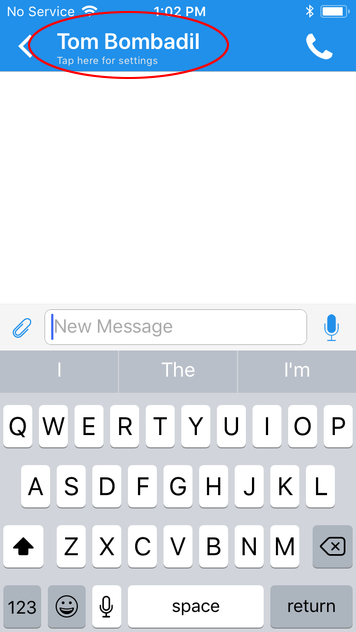
จากหน้าจอต่อไปนี้ ให้แตะที่ "Show Safety Number" (แสดงหมายเลขความปลอดภัย)
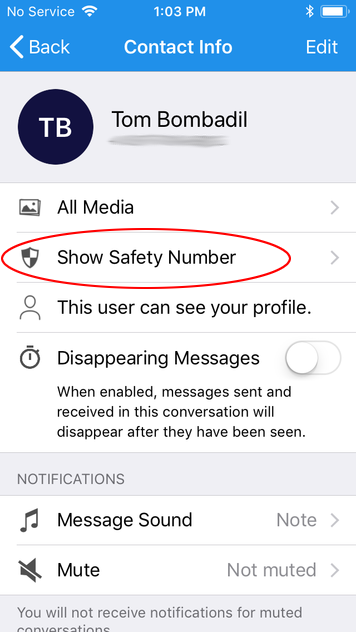
ตอนนี้จะมีหน้าจอที่แสดงรหัส QR และ ‘หมายเลขความปลอดภัย’ ปรากฏขึ้นให้เห็น รหัสนี้สำหรับบุคคลติดต่อแต่ละคนที่คุณสนทนาด้วยจะเป็นรหัสที่ไม่ซ้ำกัน ให้ผู้ติดต่อของคุณเข้าไปที่หน้าจอการสนทนาของตนด้วยกันกับคุณ เพื่อให้พวกเขามีรหัส QR ที่แสดงอยู่ในหน้าจอของตัวเองด้วยเช่นกัน
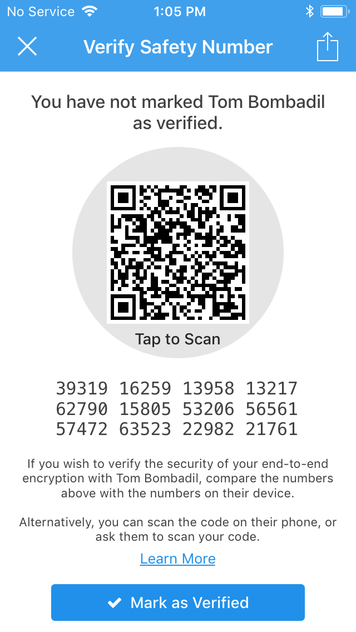
กลับมาที่อุปกรณ์ของคุณ แล้วแตะที่รหัส QR เพื่อทำการสแกน เมื่อถึงตรงนี้ Signal อาจขออนุญาตเข้าถึงกล้อง แตะ "OK" (ตกลง)
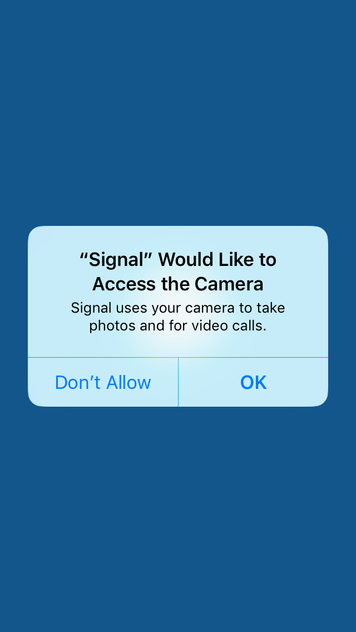
ตอนนี้คุณสามารถใช้กล้องเพื่อสแกนรหัส QR ที่แสดงอยู่ในหน้าจอของผู้ติดต่อได้ วางกล้องของคุณไปที่รหัส QR:
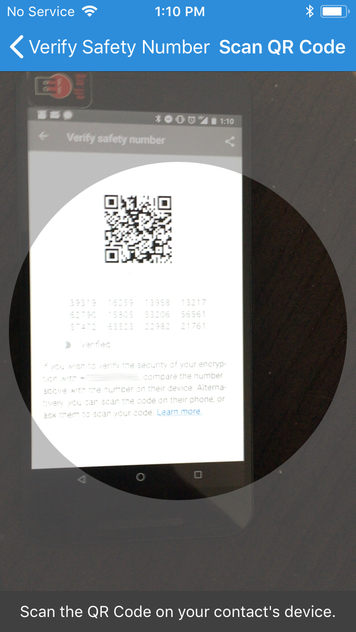
กล้องของคุณจะสแกนแถบรหัสและหวังว่าจะแสดงข้อความ "Safety Number Matches!" (หมายเลขความปลอดภัยตรงกัน!) แบบนี้:
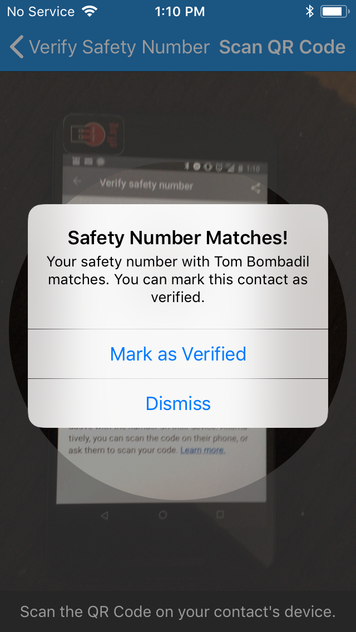
ซึ่งหมายความว่าคุณได้ยืนยันผู้ติดต่อของคุณเสร็จเรียบร้อยแล้ว ตอนนี้ควรแตะที่ "Mark as Verified" (ระบุว่ายืนยันแล้ว) เพื่อให้แอปจดจำข้อมูลว่ามีการยืนยันข้อมูลบุคคลติดต่อดังกล่าวแล้ว แต่ถ้าหน้าจอมีลักษณะแบบนี้ หมายความว่ามีบางอย่างผิดพลาด:
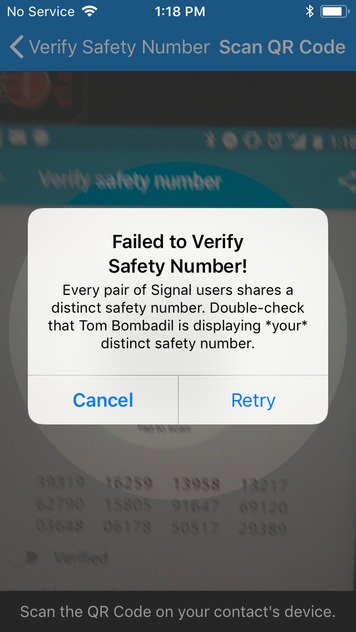
คุณอาจต้องหลีกเลี่ยงการพูดคุยเกี่ยวกับหัวข้อที่เสี่ยงต่อความปลอดภัย จนกว่าจะมีการยืนยันคีย์กับบุคคลดังกล่าวแล้ว
หมายเหตุสำหรับผู้ใช้ที่มีประสบการณ์: หน้าจอที่แสดงรหัส QR ยังมีไอคอนสำหรับแชร์หมายเลขความปลอดภัยซึ่งอยู่ที่มุมขวาบนของหน้าจอ การยืนยันแบบตัวต่อตัวเป็นวิธีที่แนะนำให้ใช้ แต่ทั้งนี้คุณอาจได้ตรวจสอบยืนยันผู้ติดต่อของคุณแล้วโดยใช้แอปพลิเคชันที่ปลอดภัยแบบอื่น เมื่อยืนยันผู้ติดต่อแล้ว คุณสามารถใช้ความน่าเชื่อถือที่สร้างขึ้นในแอปพลิเคชันดังกล่าวได้อย่างปลอดภัยเพื่อยืนยันหมายเลขภายใน Signal โดยไม่จำเป็นต้องอยู่กับผู้ติดต่อของคุณในลักษณะที่จับต้องได้ทางกายภาพ ในกรณีนี้ คุณสามารถแชร์หมายเลขความปลอดภัยกับแอปพลิเคชันดังกล่าวได้โดยแตะที่ไอคอน "แชร์" และส่งหมายเลขความปลอดภัยของคุณให้ผู้ติดต่อได้
การทำให้ข้อความหายไป
Signal มีคุณสมบัติที่เรียกว่า "การทำให้ข้อความหายไป" ซึ่งจะลบข้อความออกจากอุปกรณ์ของคุณและอุปกรณ์ของผู้ติดต่อของคุณ ภายในระยะเวลาที่เลือก หลังจากมีการอ่านข้อความดังกล่าวแล้ว
ทั้งนี้คุณไม่สามารถควบคุมบุคคลที่คุณสนทนาด้วยได้ แม้ในกรณีที่มีการเปิดใช้คุณสมบัติ “การทำให้ข้อความหายไป” ก็ตาม เนื่องจากบุคคลดังกล่าวสามารถบันทึกข้อมูลหรือถ่ายภาพหน้าจอบทสนทนาได้
สามารถเปิดใช้งาน "การทำให้ข้อความหายไป" สำหรับการสนทนาได้ โดยเปิดหน้าจอที่คุณสามารถส่งข้อความให้ผู้ติดต่อได้ จากหน้าจอนี้ ให้แตะที่ชื่อของผู้ติดต่อที่ด้านบนของหน้าจอ จากนั้นแตะที่แถบเลื่อนที่อยู่ถัดจาก "การทำให้ข้อความหายไป"
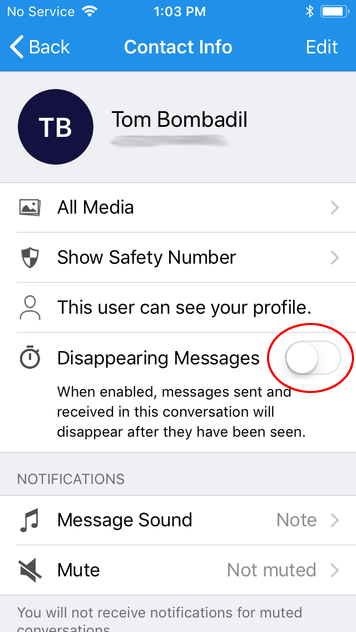
แถบเลื่อนจะปรากฏขึ้น ซึ่งคุณสามารถเลือกได้ว่าต้องการให้ข้อความหายไปเร็วแค่ไหน
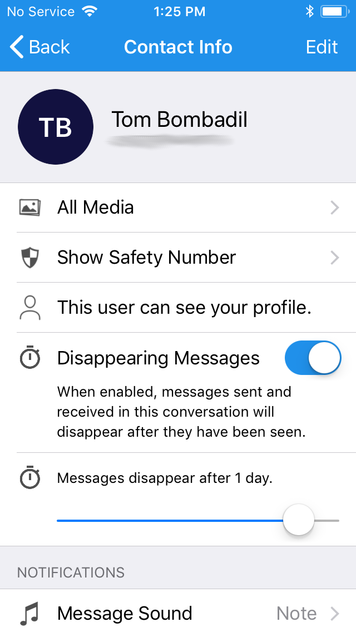
หลังจากเลือกแล้ว สามารถแตะที่ไอคอน "<" ที่มุมซ้ายบนของหน้าจอ และคุณจะเห็นข้อมูลบทสนทนา ซึ่งระบุว่ามีการเปิดใช้ "การทำให้ข้อความหายไป"
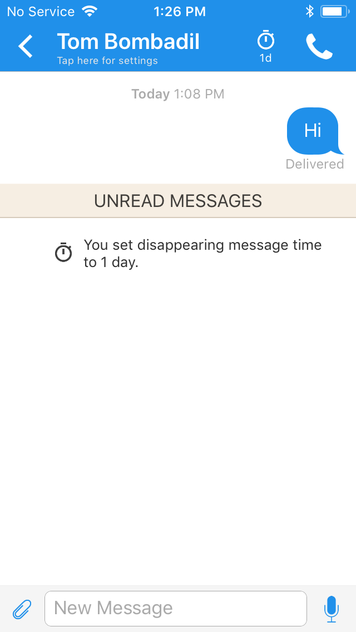
ตอนนี้คุณสามารถส่งข้อความ โดยมั่นใจได้ว่าข้อความดังกล่าวจะถูกลบออกหลังจากเวลาที่กำหนดไว้
